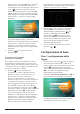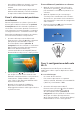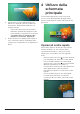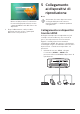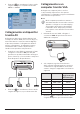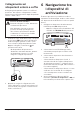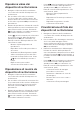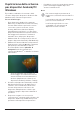operation manual
14 Philips · NeoPix Prime 2
Configurazione semplice
Scegliere l'icona di configurazione dall'elenco
delle applicazioni sulla schermata principale
per accedere alle seguenti impostazioni:
• Selezione lingua e fuso orario
• Attivazione del puntatore su schermo
• Configurazione rete Wi-Fi
Consultare la sezione "Configurazione di base”
per i dettagli di queste e altre operazioni di
configurazione simili.
Accesso ai servizi online
Alcune applicazioni Internet precaricate sono
disponibili nella schermata principale.
• Prima di accedere alle applicazioni,
assicurarsi che il proiettore sia connesso a
Internet.
Premere una o più volte sulla schermata
principale per visualizzare le opzioni di
scelta rapida, quindi usare i pulsanti di
navigazione per selezionare WiFi.
• Utilizzare i pulsanti di navigazione e OK
sul telecomando per selezionare e aprire
un’applicazione.
• Per disinstallare le applicazioni nella
schermata principale, selezionare
un’applicazione, quindi premere sul
telecomando per accedere all’opzione
Uninstall (Disinstalla).
Nota
Le nuove applicazioni (app) saranno
installate automaticamente sul
proiettore con l'aggiornamento firmware
(consultare Aggiornamento del
software, pagina 25).
Personalizzazione dello
sfondo della schermata
principale
1 Premere una o più volte sul telecomando
per visualizzare le opzioni di scelta rapida.
2 Usare il pulsante di navigazione sul
telecomando per selezionare Change
Wallpape (Modifica sfondo), quindi
premere / per selezionare un'immagine
già salvata come sfondo della schermata
principale. Premere OK per confermare.
Navigazione su schermo e
inserimento da tastiera
Il proiettore offre diversi metodi alternativi per
la navigazione sullo schermo di proiezione e
l'inserimento del testo.
Utilizzo del controllo AirMote
Prima di poter utilizzare questa funzione,
assicurarsi che il telecomando sia abbinato
al proiettore per il controllo AirMote
(consultareFase 2: attivazione del puntatore
su schermo, pagina 12).
Utilizzo di una tastiera/un mouse
con cavo
• È sufficiente collegare la spina USB-A del
proprio mouse o della propria tastiera con
filo alla porta USB del proiettore.
• Utilizzare i tasti della tastiera per la
navigazione su schermo, selezionare e
inserire il testo, proprio come la tastiera di
un computer.
• Utilizzare i pulsanti del mouse per la
navigazione e la selezione.
Utilizzo di tastiera/mouse/
gamepad Bluetooth
1 Abbinare la tastiera, il mouse o il gamepad
Bluetooth in uso al proiettore come segue:
• Premere una o più volte sulla
schermata principale per visualizzare
le opzioni di scelta rapida. Usare
il pulsante di navigazione sul
telecomando e selezionare Bluetooth
per accedere alle impostazioni
Bluetooth. Attivare il Bluetooth,
selezionando Bluetooth ON/OFF
(Attiva/Disattiva Bluetooth) se non è
stato già fatto.